메인보드 최신 칩셋 드라이버
다운로드에 대해서 알아보자.
이번 글에서는 메인보드 최신 칩셋 드라이버를 다운로드 받는
방법에 대해서 소개하고자 합니다.
컴퓨터에서 모든 부품들이 장착되어지는 부품이 바로 메인보드
입니다. 다른 말로는 마더보드라고도 합니다.
의외로 많은 사람들이 메인보드의 칩셋 드라이버에 대해서는 잘
모르시는 것 같더군요.
그래픽 카드의 칩셋은 많이들 들어봤는데, 이것은 그다지 많이
들어보지 못하신 듯, 혼동을 하시는 분들도 계십니다.
제 포스트 중에서 그래픽카드에 대한 글이 있으니 참고 하세요.
간단히 말하자면, NVIDIA 와 ATI 칩셋 드라이버는 메인보드도
있지만 대체로 그래픽 드라이버로 많이 알려져 있습니다.
메인보드의 칩셋에는 AMD사의 ATI 칩셋과 NVIDIA사의 칩셋 및 기타
여러 칩셋들이 있습니다.
ATI 칩셋과 NVIDIA 칩셋의 다운로드는 저의 이전 포스트인
최신 그래픽
드라이버 다운로드에서 알려드린 방식과 같은식으로 하시면
됩니다.
메인보드의 칩셋 드라이버는 주변장치와의 호환성과 안정성 및
성능 향상 뿐만 아니라 여러가지 기능들을 사용할 수 있도록
해주니 반드시 설치해 주는 것이 좋으며, 항상 최신 패치 상태를
유지하는게 좋습니다.
이번 포스트에서는INTEL 칩셋과 VIA 칩셋의 다운로드에 관해서
보도록 하겠습니다.
1. INTEL 칩셋 드라이버
경우
INTEL사의 홈페이지에 접속합니다.
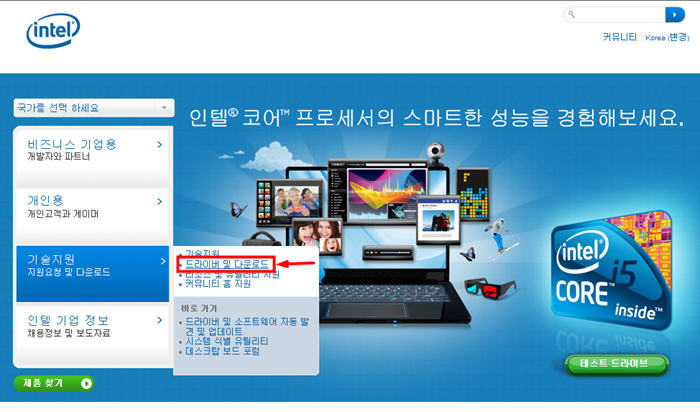
위에서 보이는 화살표가 가리키는 빨간 박스 부분의 ‘ 드라이버
및 다운로드 ‘를 선택합니다.
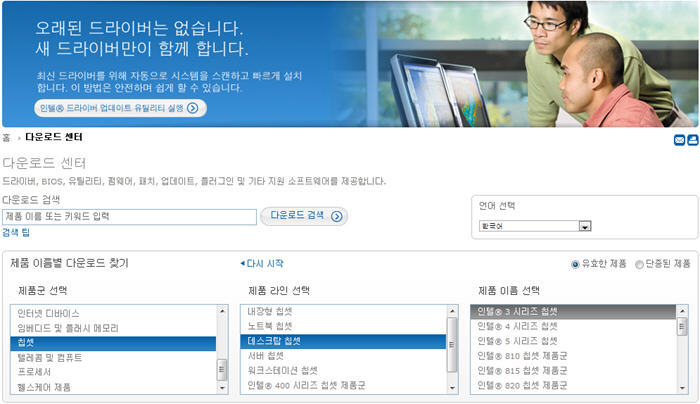
위 그림을 보시면 오래된 드라이버는 없다고 합니다. ^^
제품군 선택 -> 칩셋 선택
제품라인 선택 -> 데스크탑 칩셋 ( 자신의 상황에 맞는
것 ) 선택
제품이름 선택 -> 인텔@ 3시리즈 칩셋 ( 제 보드의
칩셋이 P35 입니다 ) 선택
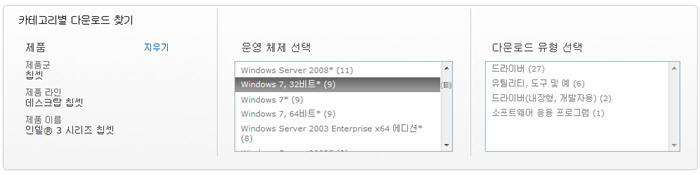
운영 체제 선택에서 자신의 운영체제를 선택해 줍니다.
저는 윈도우7 32비트를 사용하기에 Windows7 32비트를 선택합니다.
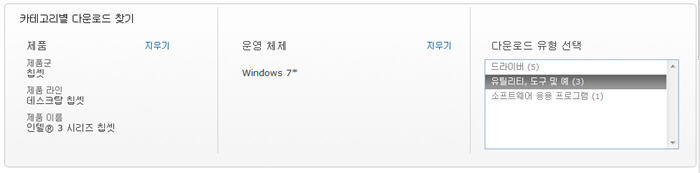
유틸리티, 도구 및 예를 선택 합니다.
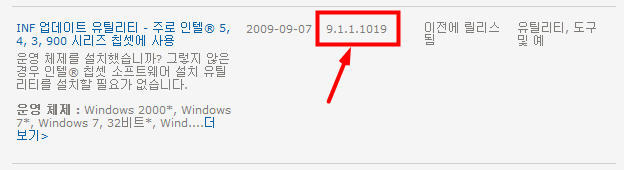
나타난 목록 중에 INF 업데이트 유틸리티의 버전 ( 빨간 박스 )을
확인 후 선택 합니다.
간혹 이곳에 올라온 버전보다 인터넷에 최신 버전이라고 돌고있는
버전이 있는데, 그것은 베타 버전입니다.
이곳에 올라온 버전은 안정성이 검증된 정식 버전 중 최신
버전이니 이곳의 드라이버를 사용하기를 권장드립니다.
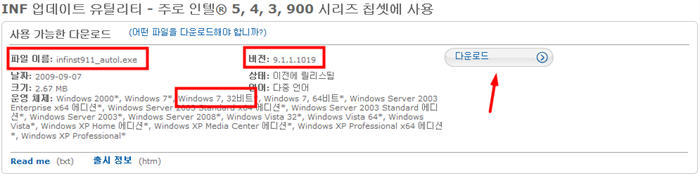
파일 이름을 확인하시고, 버전과 운영체제가 맞는지 확인 후
다운로드를 클릭 합니다.
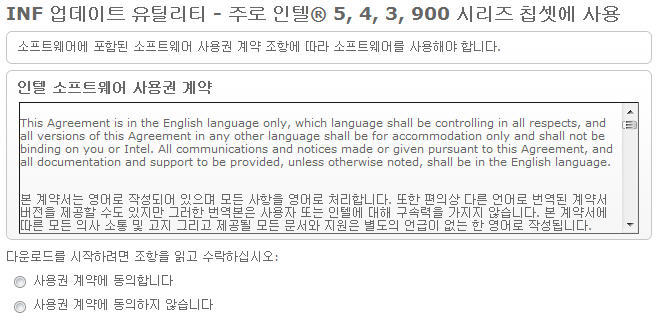
사용권 계약에 동의 하시고 다운로드 받으시면
됩니다.
2. VIA 칩셋 드라이버
경우
VIA 사이트에 접속 합니다.
예전에는 메인보드 칩셋에서 INTEL 칩셋과 더불어 꽤나 유명한
칩셋이었습니다.
그런데 요즘에는 많이 몰락했는지 VIA 칩셋을 장착한 제품이 많지
않군요.
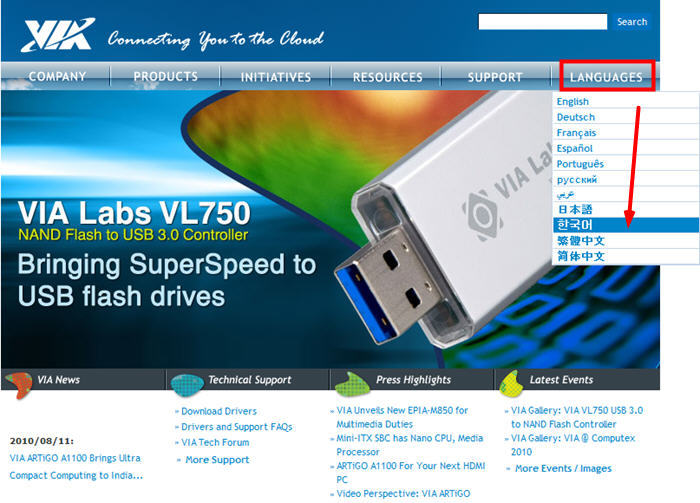
한국어를 선택 합니다.
영어가 편하신 분은 그대로 사용하셔도 됩니다. ^^
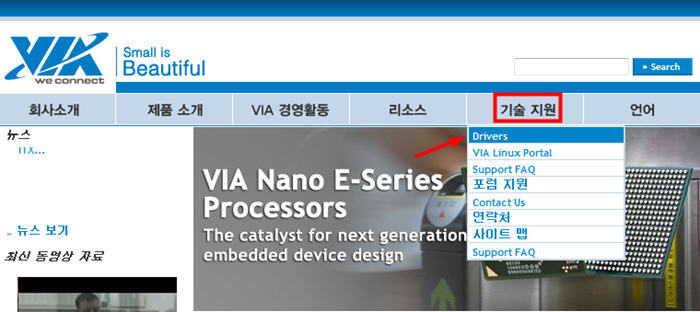
기술지원 -> Drivers를 선택합니다.
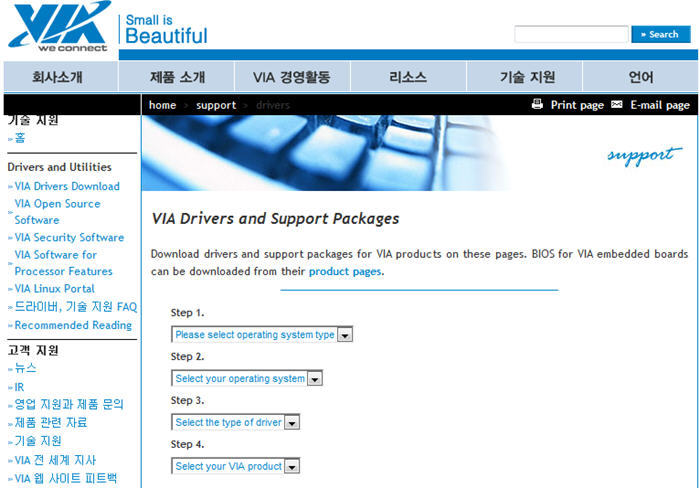
Step 1에서 운영체제의 유형을 선택 합니다.
Step 2에서 자신이 사용하는 운영체제를 선택 합니다.
Step 3에서 다운로드 받고자 하는 드라이버의 유형을 선택
합니다.
Step 4에서 자신의 제품과 맞는 드라이버를 선택하고
다운로드 받으면 됩니다.
이상으로 메인보드 칩셋 드라이버 다운로드 포스팅을 마치도록
하겠습니다. 도움이 좀 되셨나요? ^^